План производства показывает пекарю, что и в какой очередности нужно производить. В режиме реального времени происходит расчет объема производимой продукции. Правильно составленный план требует минимум времени на последующую корректировку, успешно решая задачи бизнеса: наполненность витрин, сокращение списаний, рост выручки.
Создание плана производства
Чтобы план производства отображался на планшете его нужно создать и привязать к адресу. Сперва заходим в раздел Планирование -> Производство:
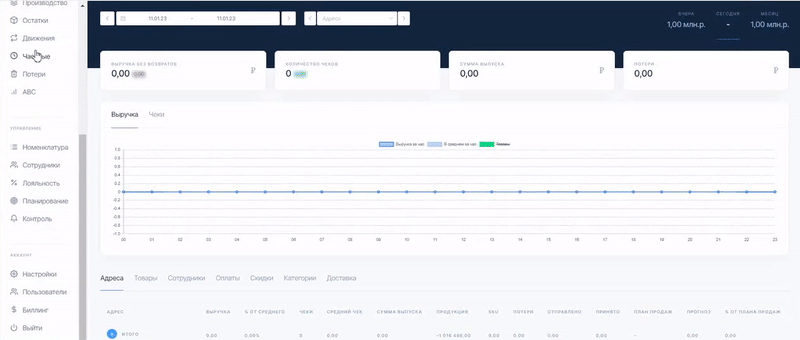
После создания плана производства он еще не появится на планшете. Вы можете спокойно его заполнить и когда все будет готово — осуществить привязку плана к адресу:
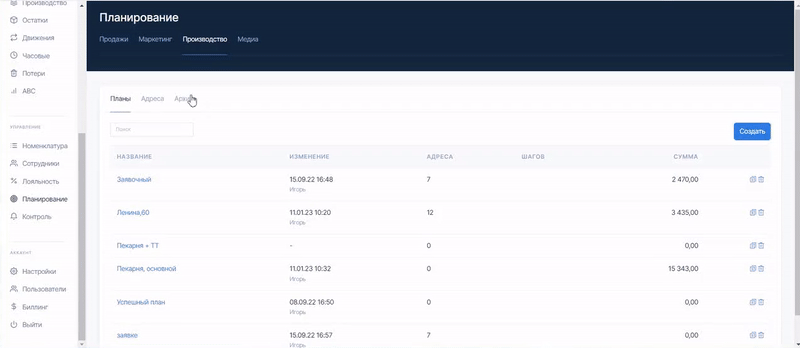
Шаги и очередность шагов
В зависимости от типа вашего производства под шагом в системе могут пониматься разные сущности:
- Если вы замешиваете теста, то шаг – это замес теста.
- Если вы работаете с заморозкой, то шаг – это цикл работы печи.
Возможно, работая с бумажным планом вы не делали детализацию до этого уровня. В таком случае рекомендуем сперва записать очередность этих действий:
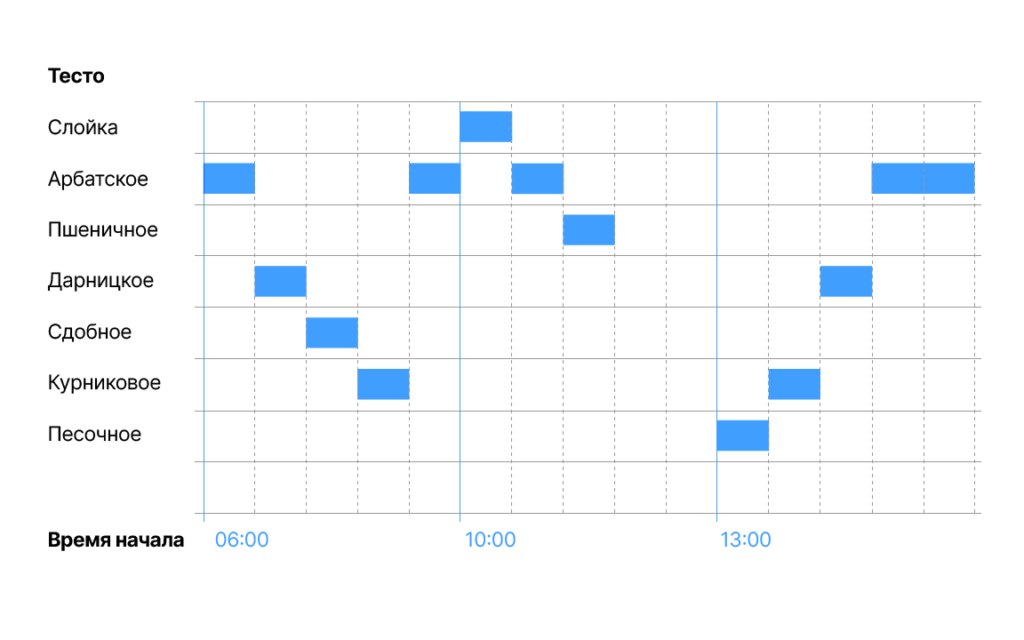
Шаги в план производства заносятся на вкладке Порядок шагов.

| Данные | Комментарий |
| Название | Название шага, которое будет видеть пекарь. В названии можно отражать информацию для сотрудника или очередность замеса теста. Примеры: «КХН: **» – шаг для кухонного работника«** 1» – номер выпуска теста |
| Время начала | В это время сотрудник подходит к тестомесу или к печи и только начинает делать выбранный шаг. В системе можно настроить допустимые отклонения от рекомендованного времени. |
| Время окончания | В это время сотрудник достает продукцию из печи или завершает упаковку. Мы исходим из того, что в этот момент продукцию уже можно размещать на витрине для продажи. |
| Автосписание | Если галочка установлена, то при завершении выпуска продукции произойдет списание всех предыдущих остатков в 0. |
| Продуктов | Сколько наименований продукции мы произведем в этом шаге. |
| Действия | Добавить новый шаг, после выбранного. Поменять очередность шагов. Удалить шаг. |
На планшете шаги отображаются следующим образом:
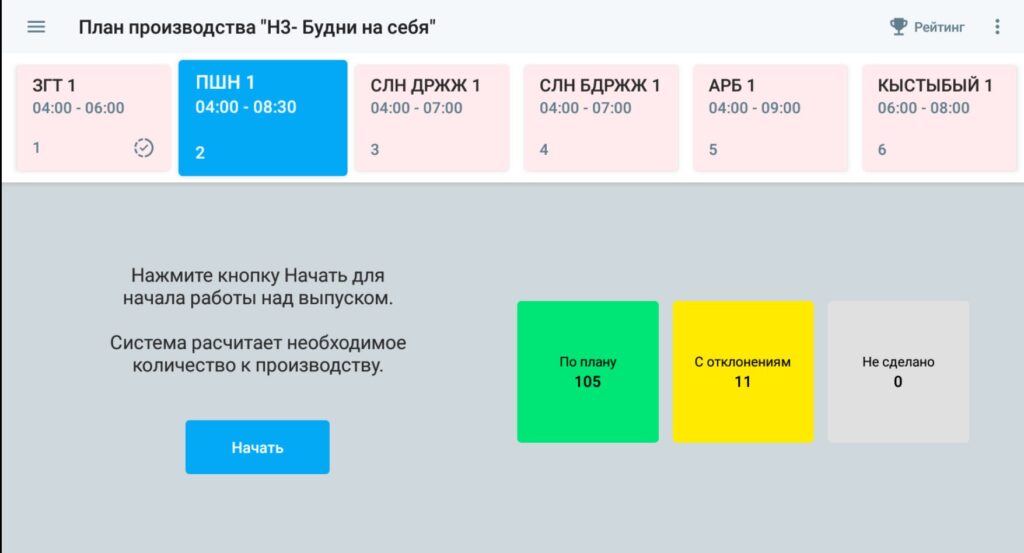
Заполнение шагов продукцией
Очень важно, чтобы пекаря на всех стадиях интеграции планшета ощущали пользу непосредственно в своей работе. Даже если вы помогаете решить «в какой очередности и что готовить», это уже значительно облегчение в работе пекаря.
В каждый шаг мы должны добавить позиции, которые выпекаются либо из этого теста, либо на выбранной производственной программе. Для добавления достаточно нажать внутри шага на кнопку Добавить продукт и ввести название продукта в новом поле:
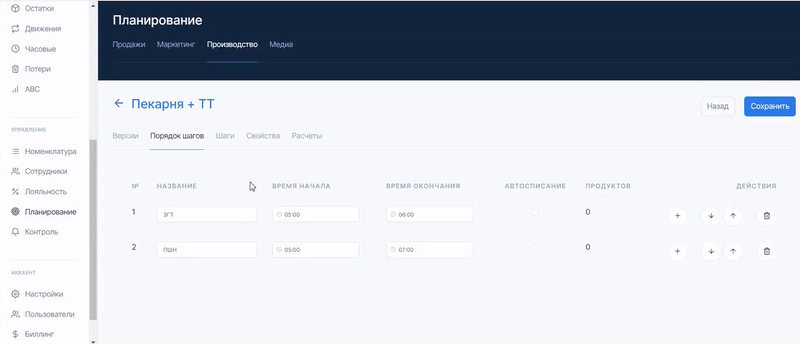
Если вы не указываете количество товаров для выпуска, то система будет спрашивать пекаря сколько позиций он выпек.
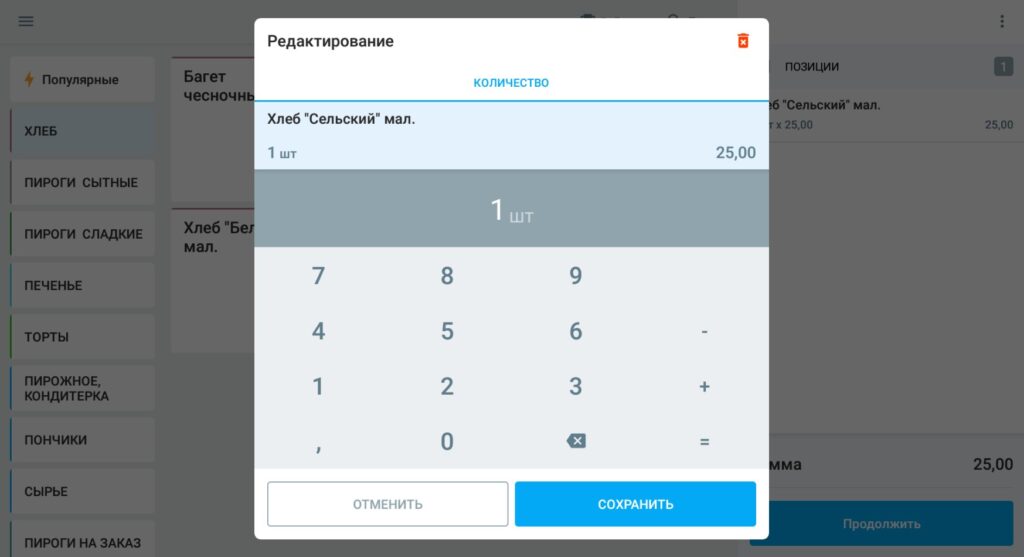
В следующей главе мы перейдем к расчету количества.
Расчет количества для выпуска
Самая сложная часть в составлении планов производства – это правильно настроить расчет выпускаемого количества.
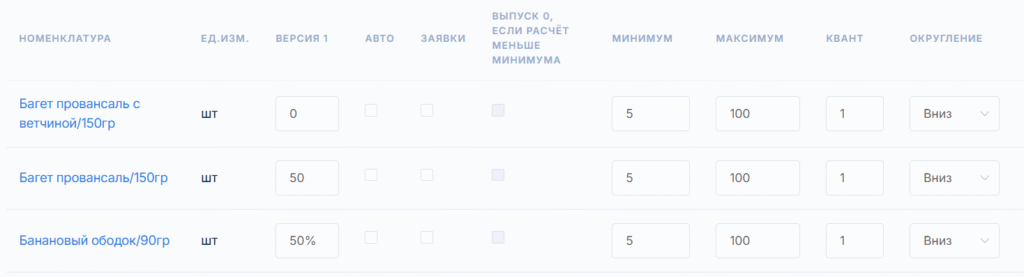
Разберем первое поле Версия для заполнения:
| Значение | Комментарий |
| 0 | Если вы оставляете поле пустым, то при нажатии на плашку пекарю будет предложено указать значение вручную. |
| 50 | Если указать цифры без дополнительных знаков — пекарю будет предложено то значение, которое вы указали в базовой единице, например шт или килограммы. |
| 50% | Если к значению добавить знак % — система рассчитает средние продажи за необходимый период времени и предложит выпускать указанный процент от этого количества. |
Если вы поставите галочку Авто, то в момент, когда пекарь начинает шаг будет происходить расчет рекомендованного выпуска с учетом следующей формулы:
Рекомендация = Осталось продать – Текущие остатки – Предстоящие выпуски
Также вы можете выставить следующие дополнительные настройки:
| Настройка | Комментарий |
| Заявки | Учитывать или нет заявки с адресов. Если вы поставите выпуск 0 и галочку Заявка, то выпуск будет планироваться только когда есть заявка с адреса. |
| Выпуск 0, если расчет меньше минимума | Если расчетное значение выпуска меньше указанной минимальной границы, то система обнулит выпуск. * |
| Минимум и максимум | Минимальное и максимальное значения. Рекомендованный выпуск, если он задан в % или через галочку Авто будет находится в указанных границах. |
| Квант | Кратность выпуска. Если 6, то рассчитанные объемы выпуска будут кратны 6. Например при выпекании формовых хлебов кратность равна количеству буханок в форме. |
| Округление | В какую сторону происходит округление если получилось дробное число по расчетам. Например, 5,1 система может округлить до 6 если округление вверх. А 6,9 может быть округлено до 6 если округление вниз. |
Период расчетов
На вкладке расчетов первое что мы можем настроить – это время начала смены. Если ваши сотрудники начинают работать раньше 00:00, то нужно выставить эту настройку. Иначе в 22:00 вторника, сотрудники, которые готовят продукции на среду, будут получать расчеты на вторник.
Период расчета может быть задан как для всего плана на вкладке расчеты, так и индивидуально для каждого шага на вкладке шаги:

Названия параметров соответствуют их назначению:
| Пропуск | Дней расчет | Описание |
| 0 | 1 | От сегодняшнего дня ничего не пропускаем, т.е. расчет вторника будет идти на вторник. Расчет делаем на один день. Например, свежая выпечка. |
| 1 | 1 | Расчет делаем на завтрашний день. Т.е. если сегодня вторник, то система будет делать расчет на среду. Например, заготовки на завтра. |
| 1 | 3 | Расчет делаем на 3 дня. Если сегодня вторник, то расчет делает на среду, четверг и пятницу. Например, кондитерка. |
Отдельно нужно упомянуть галочку Не формировать документ выпуска в настройках шага. При этой активной галочке пекарь будет видеть, что ему нужно сделать, но при выпуске не будет формироваться документ. Это актуально для кухонных работников когда нужно показать сколько начинок им приготовить или для пекарей когда они готовят заготовки на следующий день, но это еще не выпуск готовой продукции.
Средние продажи по дням недели
У каждой номенклатурной позиции средние продажи по дням недели различаются. Вы можете проверить текущие значение на вкладке Расход в карточке товара:
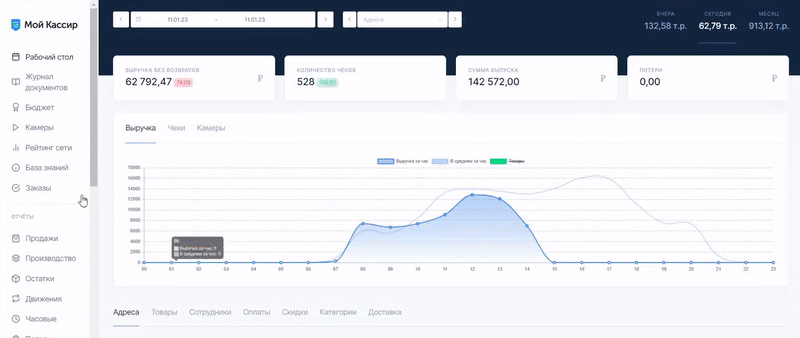
При нажатии на «+» происходит раскрытие и видны данные по продажам за последние 4 недели. Эти цифры участвуют в расчете планов производства.
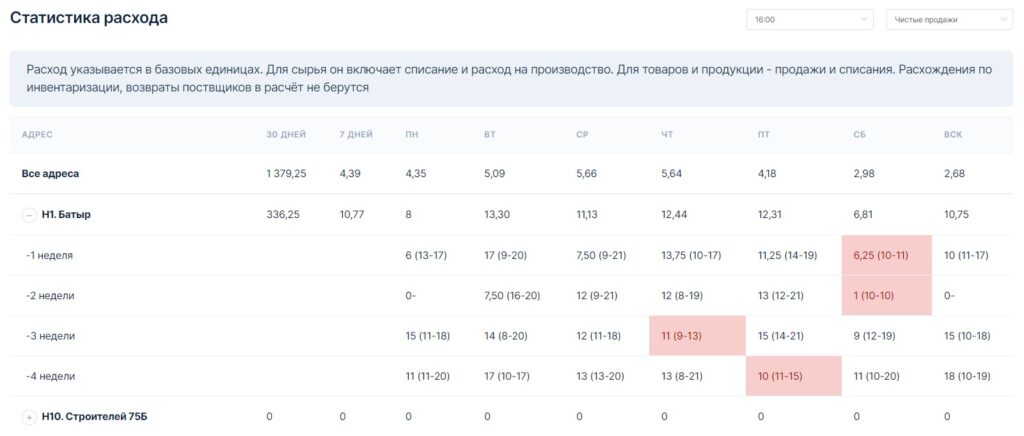
Экспорт плана в эксель
План производства можно выгрузить в документ формата exel. Для этого зайдите в сам план — вкладка Свойства и нажмите на стрелочку.
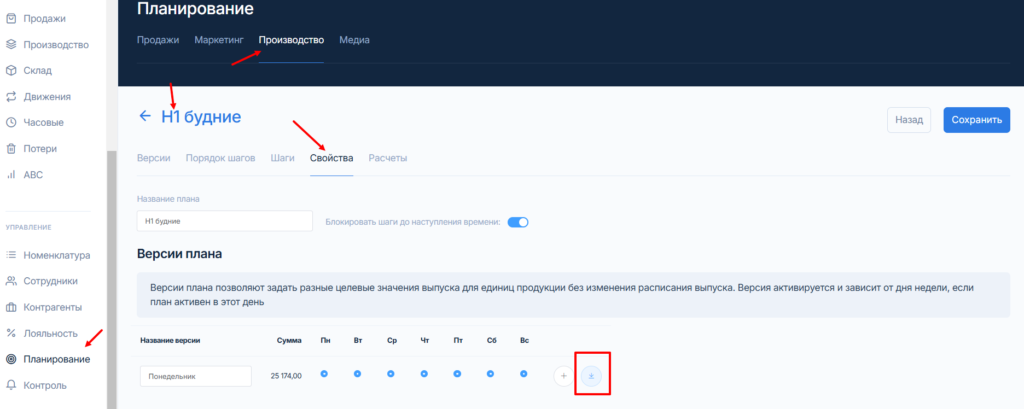
Это может вам помочь с расчетами:
- сколько полуфабрикатов сделать на собственные нужды;
- сколько сырья всего потребуется на ваш объем производства;
- сколько продукции сделать на адреса.
Есть вопрос? Позвоните в техническую поддержку по номеру 8 800 500 79 28, напишите нам в чат Телеграм @MoyKassirHelpBot или отправьте запрос на почту sd@moykassir.ru

